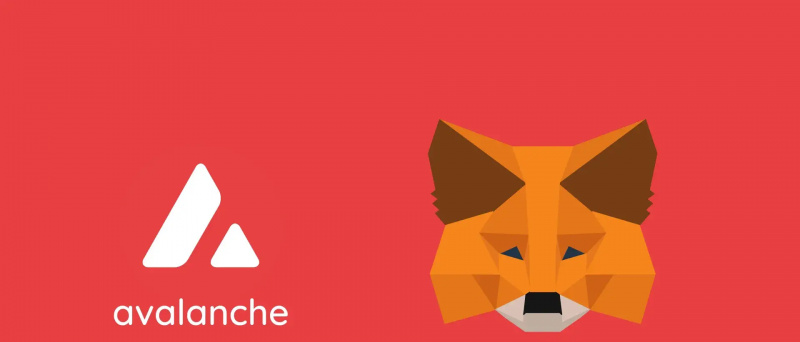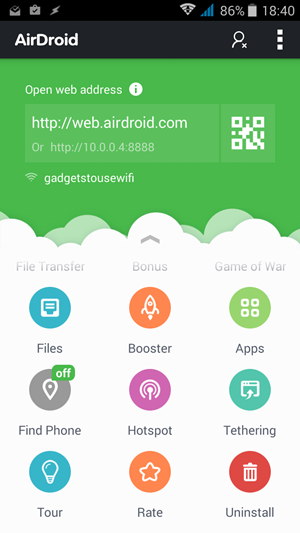สารบัญ
คู่มือนี้จะแสดงวิธีการเล่นเกม Wii U บนพีซีของคุณ เพลิดเพลินไปกับไลบรารีเกม Wii U คุณภาพสูงบนพีซีของคุณด้วยการเข้าถึงคุณสมบัติกราฟิกขั้นสูงกลโกงและอื่น ๆ Wii U USB Helper เดิมโดย Hikari06 และได้รับการฟื้นฟูโดย FailedShack สามารถใช้เพื่อดาวน์โหลดเกม Wii U ไปยังพีซีของคุณโดยตรงเพื่อเล่นกับ Cemu emulator
การดาวน์โหลดที่จำเป็น:
- ทำไม
- CemuHook (รุ่นล่าสุด)
- ตัวช่วย USB ของ Wii U
- ชุดกราฟิกชุมชน Cemu
ทำไมต้อง Emulator
- Cemu ใช้เพื่อเล่นเกม Wii U บนเครื่อง PC
- ความต้องการระบบของ Cemu ค่อนข้างสูงขอแนะนำให้ใช้ GPU แยก
- ตัวช่วย USB ของ Wii U สามารถใช้เพื่อดาวน์โหลดเกม Wii U ไปยังพีซีของคุณ
8BitDo Switch Controller บลูทู ธ อะแดปเตอร์ ![ไอคอนแอมะซอน]()
- ต้องใช้อะแดปเตอร์บลูทู ธ หรือดองเกิลเพื่อเชื่อมต่อ Switch Pro Controller กับพีซีของคุณแบบไร้สาย
- อะแดปเตอร์ 8BitDo จะกำหนดค่าคอนโทรลเลอร์ของคุณโดยอัตโนมัติและจำลองคอนโทรลเลอร์ Xbox 360
- เป็นทางออกที่ดีที่สุดไม่ยุ่งยากไม่ต้องใช้ไดรเวอร์หรือแอพเพิ่มเติมเช่น BetterJoyforCemu
- ใช้งานได้กับเกมอีมูเลเตอร์และ Steam แบบสำเร็จรูปทั้งหมด
- ทำงานร่วมกับ PC, macOS, Switch และ Android (ผ่านสาย OTG)
- ยังสามารถใช้ในการเชื่อมต่อ Dualshock และ Xbox คอนโทรลเลอร์บนแพลตฟอร์มที่เข้ากันได้ทั้งหมด (แม้จะมีชื่อ)
แถบเซ็นเซอร์ USB Wii ![ไอคอนแอมะซอน]()
- สามารถใช้แถบเซ็นเซอร์กับอะแดปเตอร์บลูทู ธ เพื่อเชื่อมต่อ Wiimote กับพีซีของคุณเพื่อประสบการณ์ที่แท้จริงยิ่งขึ้น
- Mayflash Sensor DolphinBar มีบลูทู ธ ในตัวเพื่อให้แน่ใจว่าสามารถใช้งานร่วมกับพีซีและส่วนเสริม Wiimote ทั้งหมดได้โดยตรงจากกล่อง
- เกม Wii U หลายเกมเข้ากันได้หรือต้องใช้ Wiimote
GameCube เป็นอะแดปเตอร์ USB ![ไอคอนแอมะซอน]()
- สามารถใช้อะแดปเตอร์ USB เพื่อเล่นเกม GameCube ด้วยคอนโทรลเลอร์ดั้งเดิมเพื่อประสบการณ์ที่แท้จริงยิ่งขึ้น
- อะแดปเตอร์ USB Mayflash Gamecube ใช้กันอย่างแพร่หลายและรองรับคอนโทรลเลอร์ได้ถึงสี่ตัว
- นอกจากนี้ยังเข้ากันได้กับ Wii U และ Switch ทำให้เป็นการลงทุนที่ยอดเยี่ยม
- ต้องมี การติดตั้งไดรเวอร์ด้วย zadig
ScpToolkit (ไม่จำเป็น)
- PCSX2 เข้ากันได้กับ Dualshock 4 ตัวควบคุมโดยกำเนิดบน Windows 10
- สามารถติดตั้ง ScpToolkit เพื่อให้ Dualshock 3/4 เข้ากันได้กับ Windows 7 และ 10
- ScpToolkit จะจำลองอินพุตคอนโทรลเลอร์ Xbox 360 ทำให้คอนโทรลเลอร์ Dualshock เข้ากันได้กับเกมทั้งหมดที่รองรับคอนโทรลเลอร์
การตั้งค่า Cemu
- สร้างโฟลเดอร์ชื่อ
Wii Uบนพีซีของคุณ - ภายใน
/Wii U/โฟลเดอร์สร้างโฟลเดอร์ชื่อGamesและโฟลเดอร์ชื่อUpdates and DLC - วางเกม Wii U ที่คุณมีใน
/Wii U/Games/โฟลเดอร์ (.WUX,.WUD, Loadiine) - ดาวน์โหลดและแยกเนื้อหาของ
cemu.zipไปยังโฟลเดอร์บนพีซีของคุณ - แยกเนื้อหาของ
cemuhook.zipลงใน/cemu/โฟลเดอร์บนพีซีของคุณ - เปิดตัว
Cemu.exe
หากพรอมต์ Windows Defender ปรากฏขึ้นให้คลิก [ข้อมูลเพิ่มเติม] -> [วิ่งต่อไป] เพื่อดำเนินการต่อ - ป้อน
/Wii U/Games/โฟลเดอร์เป็นเส้นทางสำหรับเกมของคุณ - คลิก [ดาวน์โหลดชุดกราฟิกชุมชน] จากนั้นคลิก [ต่อไป]
- จดปุ่มลัดของหน้าจอสัมผัส GamePad จากนั้นเลือก [กำหนดค่าการป้อนข้อมูล] เพื่อทดสอบคอนโทรลเลอร์ของคุณ
- ชุด [จำลองตัวควบคุม] ไปยัง Wii U GamePad
- [Set Controller API] ถึง [XInput]
- ชุด [XInput] สำหรับ Xbox 360 Controller (+ จำลอง)
- ชุด [DInput] สำหรับคอนโทรลเลอร์ทั่วไป (Dualshock / Switch Pro ทำงานแบบเนทีฟ)
- Wiimote และ GameCube ยังสามารถตั้งค่าตัวควบคุมได้
- ชุด [ตัวควบคุม] ถึง [ตัวควบคุม 1]
- แมปปุ่มทั้งหมดกับคอนโทรลเลอร์ของคุณทีละปุ่ม
- อย่าลืมตั้งชื่อและบันทึกโปรไฟล์การกำหนดค่าปุ่มของคุณ
- คลิก [ปิด] ในหน้าการตั้งค่าเมื่อเสร็จสิ้น
- คลิก [ดาวน์โหลดเดี๋ยวนี้] ที่ด้านล่างของหน้าเพื่อดาวน์โหลดแบบอักษรเพิ่มเติมจาก CemuHook
- การตั้งค่าเสร็จสมบูรณ์เลือก [ไฟล์] -> [โหลด] จากเมนูด้านบนเพื่อเรียกใช้
.WUDและ.WUXไฟล์เกม Wii U
ครั้งแรกที่เล่นเกม Cemu ต้องสร้าง shader cache ขณะที่เกมกำลังทำงานแทนที่จะโหลดทุกอย่างเมื่อเริ่มต้น ซึ่งอาจนำไปสู่การพูดติดอ่างและความล่าช้าที่เพิ่มขึ้นเมื่อเข้าสู่พื้นที่หรือสภาพแวดล้อมใหม่ ๆ ในเกม คุณสามารถเลือกที่จะเพิกเฉยและปล่อยให้ Cemu สร้างแคช shader ให้คุณหรือคุณสามารถดาวน์โหลดแคช shader ที่สร้างไว้แล้วจากผู้ใช้รายอื่นสำหรับเกมของคุณ
เยี่ยมชม CEMUcaches (Reddit) สำหรับคอลเลกชันของแคช shader ที่ผู้ใช้สนับสนุน
โหลด Cemu ได้ .WUD / .WUX ไฟล์ที่คุณมีอยู่แล้ว Wii U USB Helper สามารถใช้เพื่อดาวน์โหลดเกม Wii U ไปยังพีซีของคุณโดยตรงเพื่อติดตั้งกับ Cemu
ดาวน์โหลดและติดตั้งเกมด้วย Wii U USB Helper
ติดตั้ง Wii U USB Helper (USBHelperLauncher)
USB Helper Launcher คือชุดของแพตช์เพื่อฟื้นฟูตัวช่วย USB ที่เลิกใช้งานแล้ว
- บนพีซีของคุณสร้างโฟลเดอร์ชื่อ
USBHelper Downloads - สร้างสองโฟลเดอร์ที่เรียกว่าและ
DL-DecและDL-Encภายใน/USBHelper Downloads/โฟลเดอร์บนพีซีของคุณ - เรียกใช้
USBHelperInstaller.exeเพื่อติดตั้ง USBHelper - เลือกเวอร์ชัน
0.6.1.655และรอให้กระบวนการเสร็จสมบูรณ์
อาจใช้เวลาระหว่าง 30-60 นาทีขึ้นอยู่กับความเร็วในการดาวน์โหลด - เปิด USBHelper เมื่อการติดตั้งเสร็จสมบูรณ์
สร้างข้อยกเว้นในไฟร์วอลล์ของคุณสำหรับ USBHelper เพื่อป้องกันความยุ่งยากในการดาวน์โหลดเกม - ยอมรับข้อจำกัดความรับผิดชอบและเลือกภูมิภาคของคุณ
- เลือก
/USBHelper Downloads/DL-Enc/โฟลเดอร์บนพีซีของคุณเป็นตำแหน่งที่จัดเก็บเกมของคุณ - ป้อน
titlekey.ovhเป็นไซต์สำหรับคีย์ชื่อเรื่อง - เมื่อโหลด USBHelper แล้วให้คลิก [ตั้งค่าไดเรกทอรีการแยก]
- เลือก
/USBHelper Downloads/DL-Dec/โฟลเดอร์บนพีซีของคุณ
ขอแสดงความยินดีที่ตั้งค่าเริ่มต้นสำหรับ Wii U USB Helper เสร็จเรียบร้อยแล้วตอนนี้คุณสามารถย้ายไปดาวน์โหลดเกมสำรองไปยังพีซีโดยตรงจากแอปพลิเคชัน
ดาวน์โหลดเกม
- เรียกดูหรือค้นหาเกมที่คุณต้องการดาวน์โหลด
- คลิก [เพิ่ม] , [เพิ่มการอัปเดต] หรือ [เพิ่ม DLC] ปุ่มสำหรับเพิ่มเกมการอัปเดตหรือ DLC ลงในคิวการดาวน์โหลด
- เลือก [เริ่มดาวน์โหลด] เพื่อเริ่มการดาวน์โหลด
- ตัวจัดการการดาวน์โหลดจะปรากฏขึ้นเพื่อแสดงความคืบหน้าของการดาวน์โหลดของคุณ
- รอให้การดาวน์โหลดของคุณเสร็จสมบูรณ์
ติดตั้งเกมลงใน Cemu
- คลิกขวาที่เกมที่ดาวน์โหลดมาแล้วเลือก [แกะ (Loadiine)] จากนั้นเลือกเกมการอัปเดตและ DLC
- เมื่อเสร็จแล้วให้คลิกขวาที่ไฟล์ [ตั้งค่าไดเรกทอรีการแยก] เพื่อเปิดปุ่ม
/USB Helper Downloads/DL-Dec/โฟลเดอร์ - นี้
/DL-Dec/โฟลเดอร์จะมีเกมการอัปเดตและ DLC ของคุณในโฟลเดอร์แยกกัน - ย้ายโฟลเดอร์ Update และ DLC ไปไว้ใน
/Updates and DLC/ของคุณ โฟลเดอร์ที่ใช้สำหรับ Cemu - คัดลอกโฟลเดอร์เกมลงใน
/Games/ของคุณ โฟลเดอร์ที่ใช้สำหรับ Cemu - เปิด Cemu และจากเมนูด้านบนเลือก [ไฟล์] -> [ติดตั้งชื่อเกมอัปเดตหรือ DLC]
- ไปที่
/Wii U/Games/[Game Folder]/meta/แล้วเลือกmeta.xmlไฟล์ - ทำเช่นเดียวกันกับ
/meta/meta.xmlไฟล์ในรูปแบบ อัปเดต และ DLC โฟลเดอร์สำหรับเกมของคุณจากนั้นเปิด Cemu ขึ้นมาใหม่ - คุณสามารถลบเกมการอัปเดตและ DLC ออกจาก
/Wii U/ของคุณได้ เมื่อติดตั้งลงใน Cemu อย่างถูกต้องแล้ว - เกมการอัปเดตและ DLC จะถูกติดตั้งใน Cemu ดับเบิลคลิกเพื่อเปิดจากรายการ
การจำลองพีซีและเกมอื่น ๆ
PCSX2 - เล่นเกม PS2 บนเครื่อง PC
Dolphin - เล่นเกม GameCube และ Wii บนเครื่อง PC
RetroArch - อีมูเลเตอร์บนพีซี (DC, PSX, PSP, Wii, GC, DS, N64 และอื่น ๆ )
วิธีใช้ Switch Pro Controller บนพีซี (+ BetterJoyforCemu)
ScpToolkit - วิธีใช้ PS3 / PS4 Dualshock Controllers บน Windows PC
NoPayStation - ดาวน์โหลดเกม PS3, PS Vita, PSP และ PSX ลงเครื่อง PC โดยตรง
เครดิต
วิธีลบอุปกรณ์ออกจากบัญชี Google ของคุณ



![แกลเลอรีรูปภาพและวิดีโอรีวิว LG Optimus L5 II [MWC]](https://beepry.it/img/reviews/64/lg-optimus-l5-ii-photo-gallery.jpg)